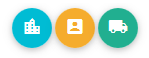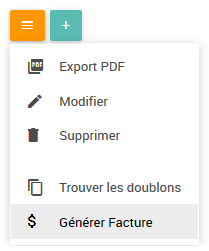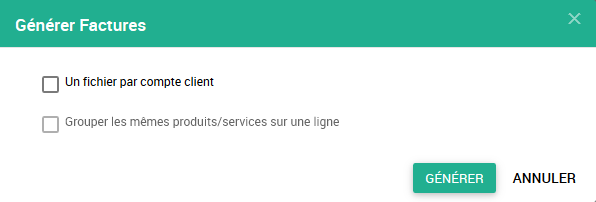Il est établi en deux exemplaires, un pour l'acheteur et un autre pour le vendeur. Du point de vue du vendeur, on parle aussi de "bon de réception".
Que doit mentionner un bon de livraison ? Un bon de livraison doit décrire avec précision la nature des marchandises livrées, ainsi que leur quantité. Afin de justifier du bon déroulement de la transaction, et en particulier de la livraison des produits, il est nécessaire que le bon de livraison soit signé par le client. Un bon de livraison qui n'a pas été signé ou paraphé par l'acheteur n'a pour ainsi dire aucune valeur, et ne constitue pas une preuve de la transaction. Le client doit inscrire une réserve sur le bon de livraison, dans le cas où : il y a erreur sur tout ou partie de la marchandise
la marchandise est partiellement ou totalement abîmée,
la marchandise est manquante. Cela signifie que le client doit indiquer sur le bon, dès la livraison, quel est le problème avec les marchandises réceptionnées. En l'absence de mention d'un problème sur le bon de livraison, on considèrera que les marchandises ont bien été livrées par le fournisseur, dans l'état et la quantité prévus lors de la vente. En cas de problème visible avec la marchandise, l'acheteur peut alors refuser de signer le bon de livraison. Il ne réceptionne pas la livraison, qui est annulée. |